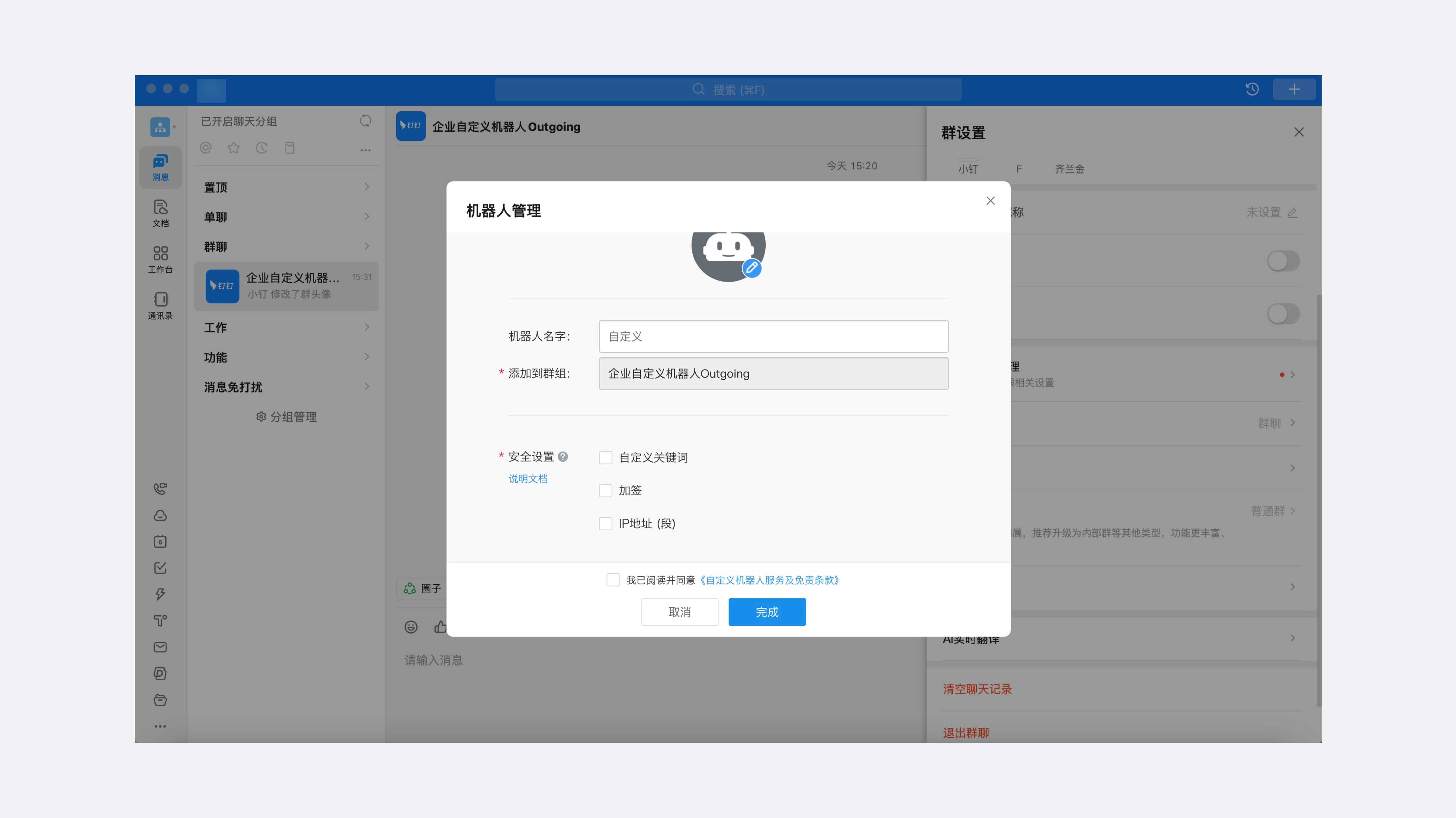如果喜欢它,并且能够帮到您,希望可以给一个Star⭐,非常感谢 🙏。
- TextMessage
- LinkMessage
- MarkdownMessage
- ActionCardMessage
 ActionCard-整体跳转 ActionCard-整体跳转
|
 ActionCard-独立跳转 ActionCard-独立跳转
|
- FeedCardMessage
- 具体类型消息内容:
var textmsg = new TextMessage
{
content = $"Hello, 钉钉!"
};上面消息为TextMessage类型,还有其他消息类型:LinkMessage、MarkdownMessage、ActionCardMessage、FeedCardMessage,其他消息类型可参考Samples文件夹里的例子。
- 完整消息内容:
var message = new Message
{
Body = textmsg,
at = new At
{
isAtAll = true
},
msgtype = textmsg.msgtype,
};- 发送消息
-
自定义关键字
EasyDingTalk easyDingTalk = new EasyDingTalk(); var rst = easyDingTalk.SendMessage(message);
如果
安全设置勾选并设置了自定义关键字,则需要在消息内容里面包含你所设置的关键字 -
加签
EasyDingTalkSecret easyDingTalkSecret = new EasyDingTalkSecret(); var rstSecret = easyDingTalkSecret.SendMessage(message);
如果
安全设置勾选了加签,则需要在settings.json文件内配置secret的值,用于签名计算。
-
配置
settings.json{ "host": "https://oapi.dingtalk.com/robot/send", "access_token": "xxxxxx", "secret": "xxxxxx" }access_token: 为添加机器人后自动生成的Webhook后面的access_token=xxxxxx值。secret: 为安全设置勾选了加签后自动生成的密钥。